3dmax 制作死灵战士实例教程(3)
7、 法线贴图
这个normal-map是我创建的第一个材质。我喜欢在3ds Max中队材质进行渲染。它允许手动修正模型,渲染后,我可以得到一个高品质完全不需要改动的normal-map。在场景中打开复杂多边形元件和基础多边形版本。 当创建角色所需要的normal-map都结合起来形成最终材质的时候,就要开始测试这个normal-map了。最好在场景里面配上最终的灯光效果进行测试。为了加快测试,我使用DirectX着色:Xoliulshader这个可以在网上找到。
8、 漫反射贴图和镜面贴图
建立场景闭塞的材质。用来补充normal maps的阴影效果,这些都是漫反射贴图的基础。对于这个角色,使用程序xNormal将场景闭塞的材质衬托复杂多边形的照明。使用以下设置将每一处的灯光效果都打出来(图12)
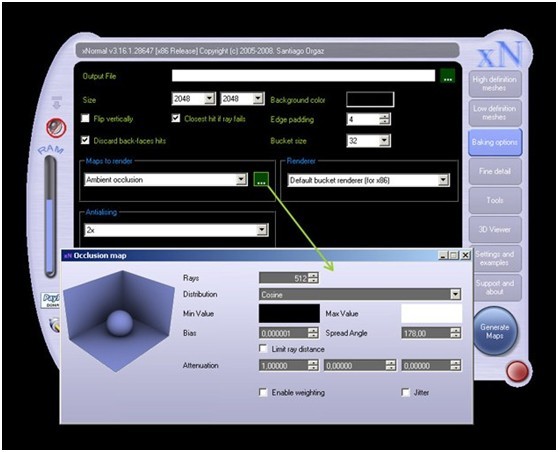
图 12
这个材质是在PS里面的正片底叠模式下调整的,进行颜色和的调整来制造阴影的是奠定在Photoshop上一层乘法模式,颜色和制法来创建阴影。高光是镜面映射的结果。我不在漫反射贴片中创建他们,所以角色中只有光线照到的地方会有高光。基础的漫反射贴片是用混合AO(环境闭塞)材质,颜色和制法做成的(图14)
镜面贴片是由desaturating漫反射材质通过增加对比度做成的。模型表面(例如织物)的材质是用更少的对比度,明亮的表面(金属)对比的增加。
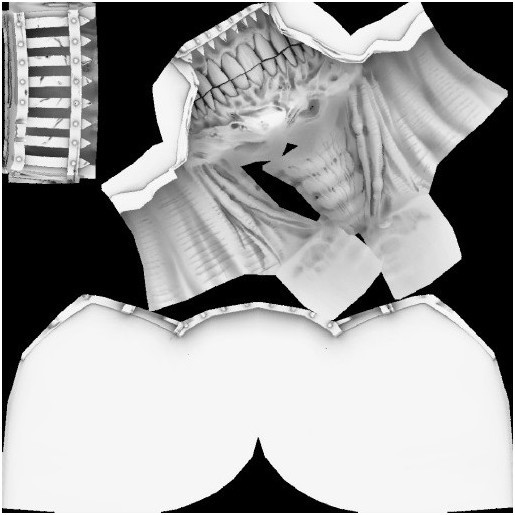
图 13
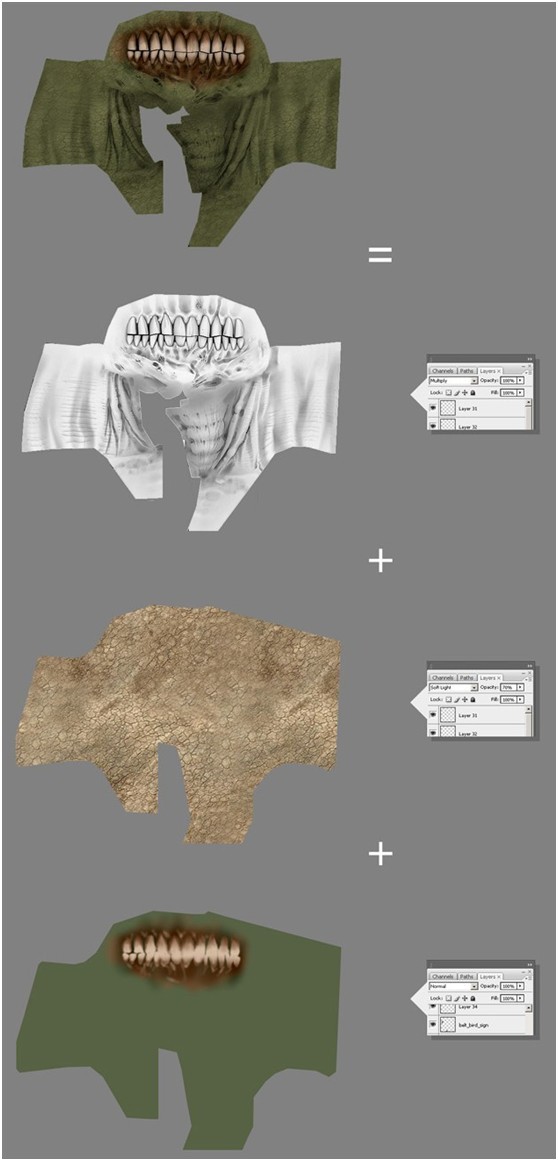
图 14
在这个阶段,主要是最终场景渲染的纹理的修改。

图 15
希望大家喜欢这个教程
学习 · 提示
相关教程



